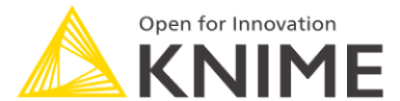KNIME機械学習自動化デスクトップ版トライアルのご案内
KNIME機械学習自動化デスクトップ版とは?
KNIME機械学習自動化デスクトップ版は、KNIME機械学習自動化パッケージのKNIME Analytics Platform対応版です。KNIME Analytics Platform上で画面のガイドに従って設定するだけで、誰でも手軽に予測モデルの構築を行うことができます。
トライアルでは、トライアル版のワークフローにて、お手元のデータセットで実際に予測モデルを構築いただき、その予測精度をご確認いただけます。
※トライアル版では、予測モデルの出力は制限させていただいております。
●機械学習自動化パッケージの紹介ページはこちら
●KNIME Analytics Platform の導入ガイドはこちら

ご利用準備
1. トライアル版ワークフローを準備する

ファイル名:KNIME分析自動化ワークフローKNIME分析自動化フロー_X.X_トライアル版.knar
※トライアル版ワークフローをご希望の方はこちらからお申し込みください。
2. ワークフローをインポートする
2-1.KNIME Analytics Platformを起動
2-2.KNIMEのメニューバーで 「File」→「Import KNIME Workflow…」の順にクリック
2-3.ポップアップ画面の「Browse」をクリック
2-4.ワークフロー「KNIME分析自動化ワークフローKNIME分析自動化フロー_X.X_トライアル版.knar」を選択し「開く」をクリック
※ここでワークフローのスキャンが走りますので、数分~数十分お待ちください。
2-5.「Import Elements」欄の項目すべてにチェックが入っていることを確認し、「Next>」をクリック
2-6.「Finish」をクリック
3. 動作環境確認を行う(初回のみ)
3-1.インポートしたワークフローディレクトリ内の「KNIME分析自動化ワークフロー_動作環境確認」を開く
3-2.必要なエクステンションのインストールを促すポップアップ画面が表示されるため、「Yes」をクリック
3-3.必要なエクステンションの一覧画面が表示されるため、「Next」をクリック
3-4.選択されたエクステンション一覧が表示されるため、「Next」をクリック
3-5.ライセンスに関する同意画面が表示されるため、「I accept the license agreements」を選択し、「Finish」をクリック
3-6.エクステンションのインストール完了まで待つ。(画面右下に進捗が表示される)
3-7.アプリ再起動を促すポップアップ画面が表示されるため、「Restart Now」をクリック
3-8.ワークフローの保存を促すポップアップが表示されるため、「Yes」をクリック
3-9.ワークフローの読み込み時に「Warnings during load」が表示される場合は、「OK」をクリック
ご利用方法
「KNIME分析自動化フロー」を開き、ワークフロー内のガイドに従ってご利用ください。
制限事項(※製品版では可)
・作成した予測モデルをワークフローとしてファイル出力不可
・コンポーネント/メタノード内容の参照不可。(各処理ロジックの詳細参照不可。)
動作環境
・KNIME Analytics Platform 4.7.8~
よくあるご質問
Q1.利用できる機械学習モデルは?
A1.以下の機械学習モデルが利用可能です。
・ Naive Bayes
・ Decision Tree
・ Logistic Regression
・ Generalized Linear Model
・ Random Forest
・ Gradient Boosted Trees
・ XGBoost
・ Neural Network
・ Deep Learning
Q2.エラーになり動作しない。
A2.下記をご確認ください。
・対応バージョンをご利用いただいているか?
KNIME機械学習自動化デスクトップ版は、KNIME Analytics Platform4.7.8~に対応しております。
その他のバージョンではご利用いただくことができません。
・必要なエクステンションがインストールされているか?
ご利用には、動作に必要なエクステンションを事前にインストールいただく必要があります。
ご利用準備の「3. 動作環境確認を行う(初回のみ)」に記載の手順にて、必要なエクステンションをインストールください。
Q3.料金体系や金額は?
A3.こちらに掲載しております。
このサイトでは、クッキー (cookie)などの技術を使用して取得したアクセス情報等のユーザ情報を取得しております。
この表示を閉じる場合、プライバシーポリシーに同意いただきますよう、お願いいたします。